forkN書籍作成マニュアル
本の売り方作り方( 7 / 13 )
画像のインポート
すでに本のデータをお持ちの場合は、データインポートで簡単にforkNで公開できる本を作ることができます。
インポートできるデータの種類は、画像、PDF、EPUBの3種類です。
・画像のインポート
下準備
パソコン上でインポートしたい画像(対応形式:jpg,gif,png)をフォルダに入れ、ZIPファイルにしておきます。
※1つのファイルは25MB以下にしてください
※画像の横幅は最大640pxとなり、それ以上の場合は縮小されて表示されます。推奨サイズは640×960pxです。
ページ順に01.png、02.png…など連番を振っておくと、その順番ごとにページがアップロードされます。
10枚以上の画像を使用するときは、必ず2桁以上の番号を使用してください。
※OK : 01.png、02.png…/NG : 1.png、2.png…
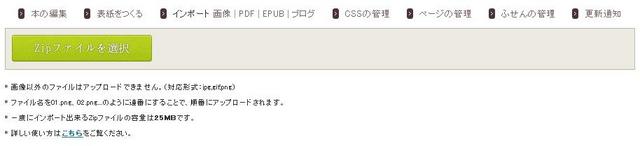
本番
インポート>画像をクリック。
「ZIPファイルを選択する」ボタンをクリックして、先ほど準備しておいたZIPファイルを選択。アップロードします。
forkN上にアップロードした画像が並びますので、順番やファイルに間違いがないかご確認ください。
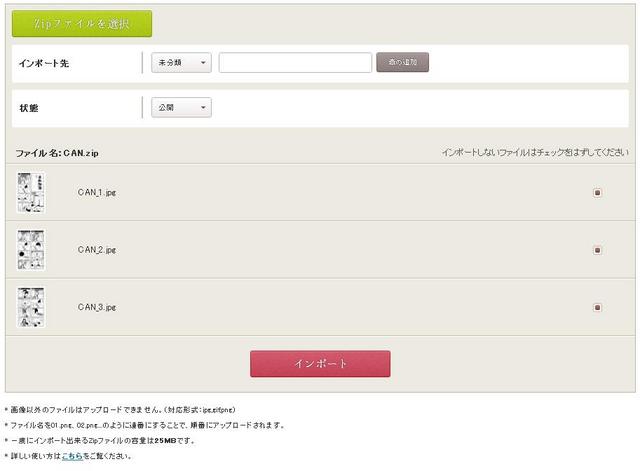
「インポート先」では画像をページとして追加する章を選択することができます。(章はその場で作成することもできます)
ここで特に章を選択しない場合、ページは「未分類」に追加されます。
状態についても公開/非公開が選べますので、すでに公開中の本で、あとからページを公開したい場合は「非公開」を、それ以外は基本的に「公開」を選択してください。
確認が済みましたら「インポート」ボタンをクリックすると、全ての画像ファイルがそれぞれ1ページに貼り付けられた状態で書籍内にインポートされます。
本の売り方作り方( 8 / 13 )
PDFのインポート
・PDFのインポート
下準備
インポートしたいPDFファイルを用意します。
※1つのファイルは25MB以下にしてください。
※PDFにパスワードがかかっていると、正常にインポートできません。パスワードをかけずにインポートしてください。
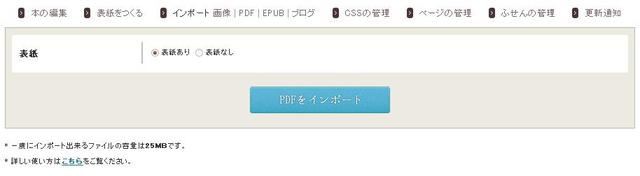
本番
インポート>PDFをクリック。
「PDFをインポート」ボタンをクリックして、先ほど準備しておいたPDFを選択。インポートします。
「表紙あり/なし」という項目がありますが、「表紙あり」を選択すると、PDFの1ページ目が表紙として読み込まれる機能です。
表紙をわざわざ設定する必要がなくなりますので、表紙が1ページ目にあるPDFをインポートする際はぜひご利用ください。
注意事項
PDFをインポートした書籍のページ内容の編集、分割してのインポートはできません。
別のPDFファイルをアップロードして上書きしたい場合は、もう一度インポート>PDFからPDFをインポートしてください。
ページを削除したい場合は、「ページの管理」から可能です。
本の売り方作り方( 9 / 13 )
EPUBのインポート
・EPUBのインポート
下準備
インポートしたいEPUBファイル(EPUB2.0、もしくはEPUB3.0形式)を用意します。
※1つのファイルは25MB以下にしてください。
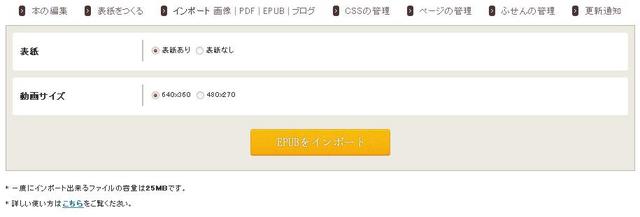
本番
インポート>EPUBをクリック。
「EPUBをインポート」ボタンをクリックして、先ほど準備しておいたEPUBを選択。インポートします。
「表紙あり/なし」という項目がありますが、「表紙あり」を選択すると、EPUBの1ページ目が表紙として読み込まれる機能です。
表紙をわざわざ設定する必要がなくなりますので、表紙が1ページ目にあるEPUBをインポートする際はぜひご利用ください。
動画の含まれるEPUBファイルをインポートする際は、表示したい動画プレイヤーのサイズを選択してください。
特に動画を含まないファイルの場合はそのままで結構です。
注意事項
EPUBファイルの場合、PDFと違いインポート後のページ編集が可能です。
別のEPUBファイルをインポートして上書きしたい場合は、もう一度インポート>EPUBからEPUBファイルをインポートしてください。分割してのインポートはできません。
本の売り方作り方( 10 / 13 )
ブログデータ(MovableType形式)のインポート
・ブログデータ(MovableType形式)のインポート
下準備
インポートしたいブログデータ(MovableType形式)を用意します。
※ブログデータのダウンロードに関しましては、お使いのブログのヘルプをお読みください
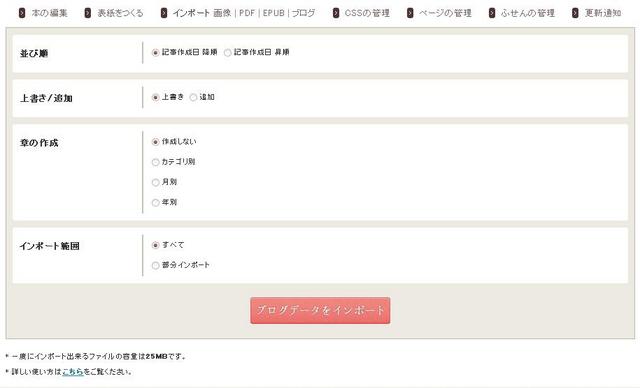
本番
インポート>ブログをクリック。
・並び順
記事の並び順を、降順(古いものから)、昇順(新しいものから)のどちらにするか選ぶことができます。
・上書き/追加
先にインポート、もしくは入力したデータの上に上書きするか、追加するか選ぶことができます。
・章の作成
カテゴリ別/年別/月別のいずれかで章を作成することができます。
・インポート範囲
インポートする期間やカテゴリを限定することができます。
以上の4項目を入力し、「ブログデータをインポート」と書いたボタンをクリックしてください。
ブログデータがインポートされます。
ブログデータの場合は、エディタで後から編集することも可能です。
注意事項
・1度にインポートできるMTファイルの容量は25MBまでです。
・MTファイル(.txt/.log)形式をインポートすることができますが、MTファイルでエクスポートできるデータ内容は各ブログサービスによって異なります。そのため、ブログの内容を完全にインポートすることができないことがあります。
・エクスポート時の推奨文字コードは「UTF-8」です。
・記事内で使用している絵文字やタグが表示されないなど、記事内容が正確にインポートされないことがあります。
-
-
forkN書籍作成マニュアル
0










